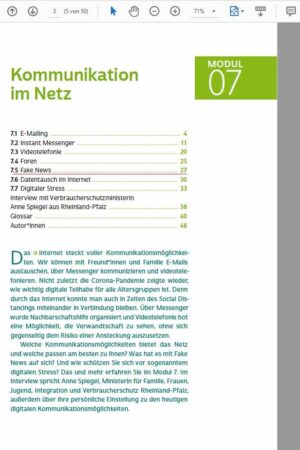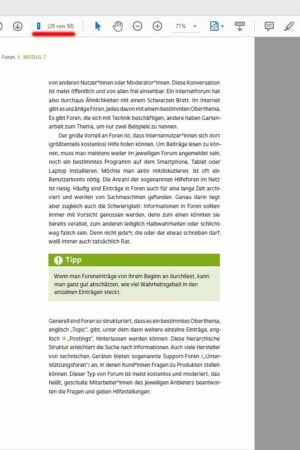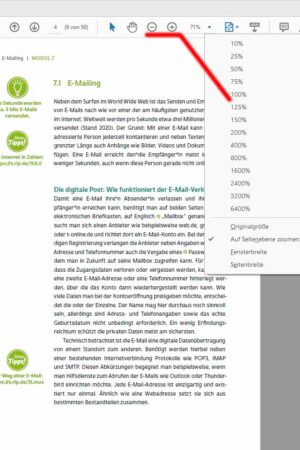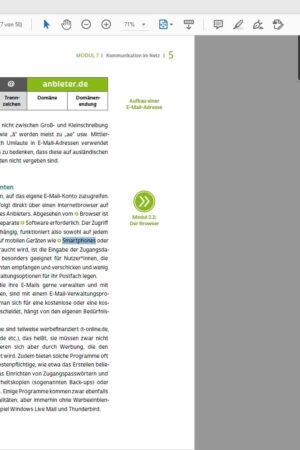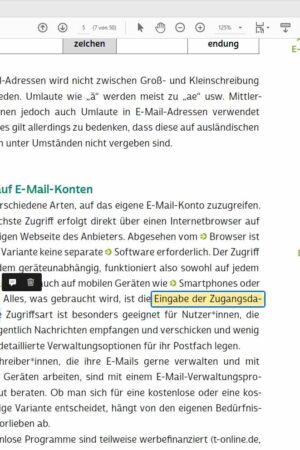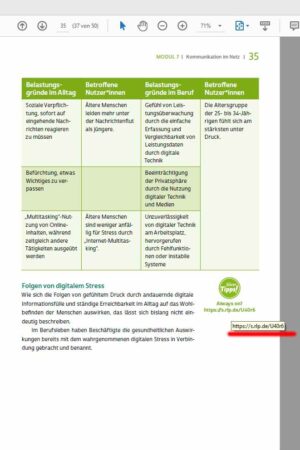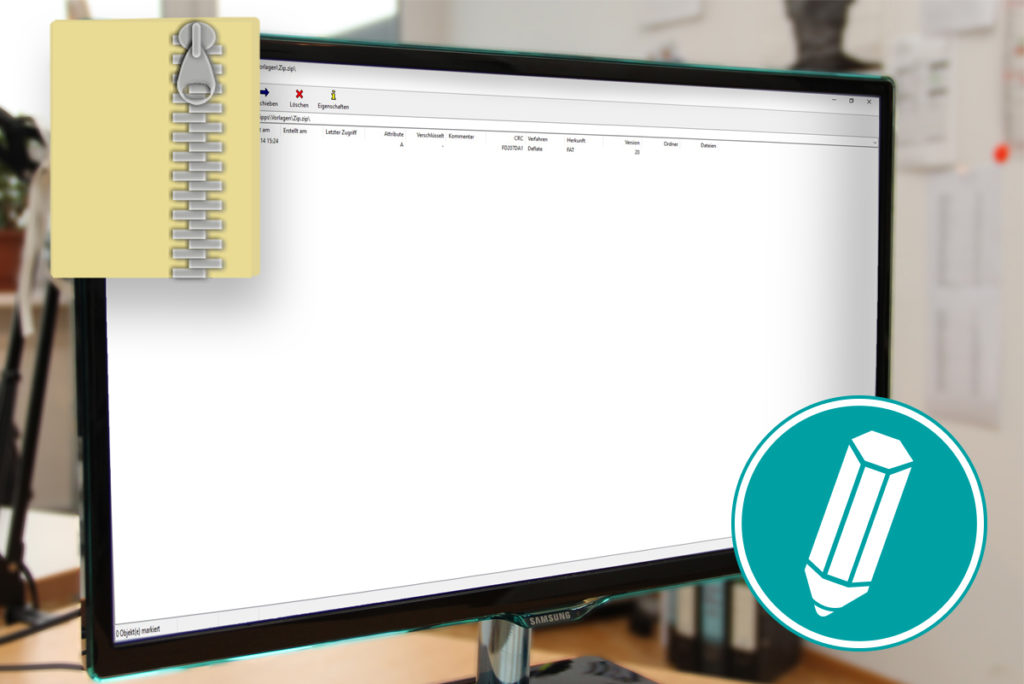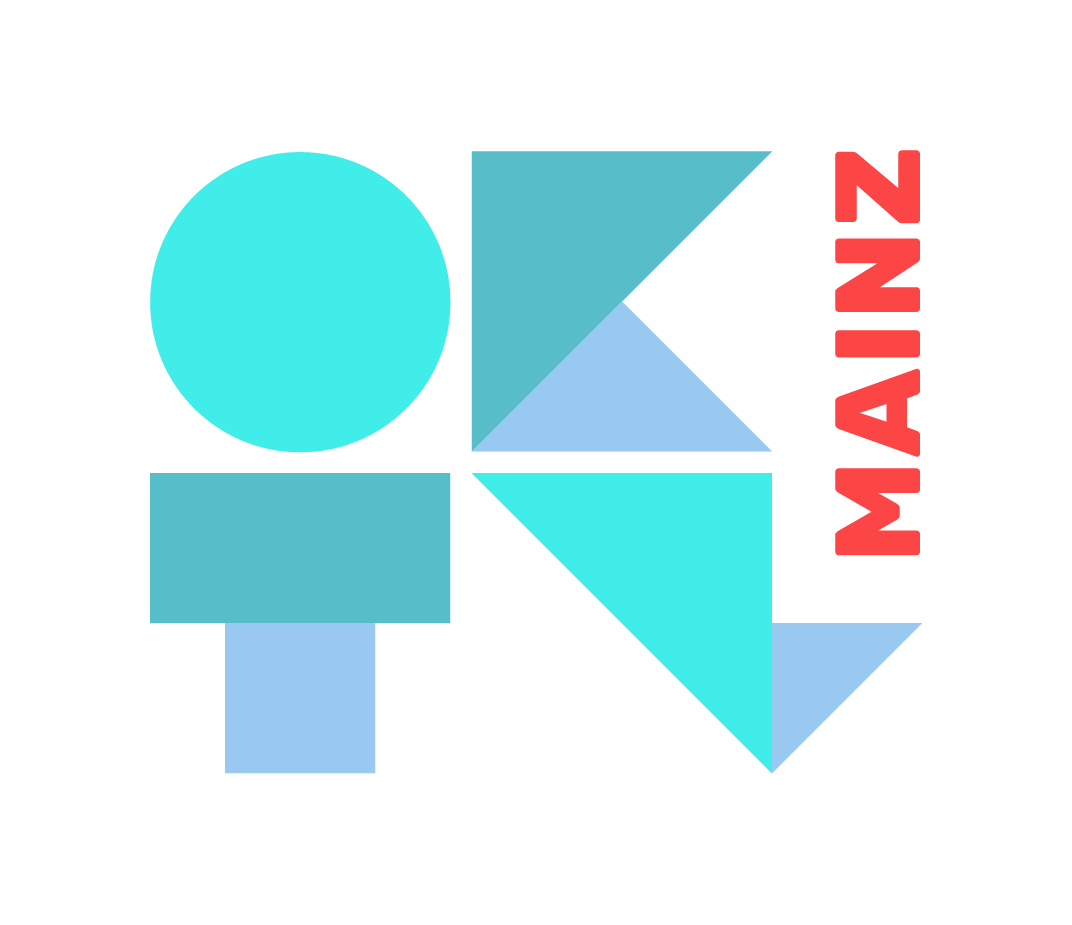Geburtstagsfeier.pdf, brief.docx, schwarzwald.jpg – an Computern haben Dateien nicht nur einen Namen, sondern auch bestimmte Endungen. Damit wird deutlich, um was für eine Art von Datei es sich handelt, also beispielsweise um einen Text, ein Bild oder ein Musikstück. Die Endung „.PDF“ kommt auf vielen Geräten zum Einsatz. Doch was bedeutet die Endung und welche Besonderheiten haben diese Dateien?
PDF steht für „Portable Document Format“, was auf Deutsch „transportables Dateiformat“ bedeutet. Entwickelt wurde das PDF-Format von der Firma Adobe bereits im Jahr 1993. Ziel war es, die Idee des papierlosen Büros zu unterstützen und den Austausch von Dokumenten zu vereinfachen. Denn bei den meisten anderen Formaten hat man (bis heute) das Problem, dass man nicht genau weiß, wie die verschickte Datei beim Empfänger angezeigt wird. Da dieser vielleicht ein anderes Betriebssystem oder eine andere Programmversion hat, kann man im schlechtesten Fall die Datei gar nicht erst öffnen oder sie sieht anders aus als vom Empfänger gedacht.
PDF-Dateien anschauen
PDF-Dateien können auf jedem Betriebssystem unverändert vom Original angezeigt werden. Nötig dafür ist lediglich ein kostenloses Programm, der Adobe Acrobat Reader.
Keine Bearbeitung!
Anders als bei Textdokumenten sollen PDF-Dateien grundsätzlich nicht mehr bearbeitet werden. Der Inhalt der Datei kann angezeigt, gelesen und ausgedruckt, aber nicht verändert werden. Ausnahme sind beschreibbare PDF-Dateien, die Felder zum Ausfüllen enthalten. Solche Formulare werden gerne von Behörden und Verwaltungen verwendet. Der Vorteil: Am Computer kann man das Formular leserlich ausfüllen, dann ausdrucken, unterschreiben und abschicken.
PDF-Dateien erstellen
Erstellen kann man PDF-Dateien aus vielen Textverarbeitungsprogrammen heraus (beispielsweise indem man bei Microsoft Word bei „Speichern unter“ PDF als Dateityp wählt) oder mit dem kostenlosen Programm PDFCreator für Windows.
Nützliche Tools im „Mitmach PDF“
Manche PDF-Dateien werden so angelegt, dass sie einem Buch ähneln. Neben dem Inhaltsverzeichnis stehen Verknüpfungen zur Verfügung, die die Nutzerin oder den Nutzer zu weiteren Materialien senden oder im PDF schnell hin und her springen lassen. Wie dies funktioniert, erfahren Sie im folgenden Abschnitt:
Inhaltsverzeichnis und Seitensprünge
Das Inhaltsverzeichnis verrät Ihnen nicht nur welche Kapitel Sie in dieser Datei erwarten, sondern kann Sie mit einem Klick direkt zu der gewünschten Stelle bringen. Eine weitere Möglichkeit schnell an eine andere Stelle im PDF zu gelangen, ist ein Sprung zwischen den Seiten. Befinden Sie sich auf Seite 33 und möchten zurück auf Seite 1, dann geben Sie die gewünschte Seitenzahl in das Feld ein, an der die aktuelle Seitenzahl angegeben ist.
Schriftgröße
Es kann schon ärgerlich sein, wenn die Buchstaben auf dem Gerät so klein sind, dass man trotz Lesebrille immer näher heran muss. Anders als beim Buch, können Sie jedoch mit ein paar Klicks die Schriftgröße des PDFs Ihren Bedürfnissen anpassen.
Such-Funktion
Sie suchen nach einer bestimmten Thematik oder einen Begriff? Im PDF können Sie mit der Lupe nach Schlagworten suchen. Diese werden dann in chronologischer Reihenfolge angezeigt.
Markieren und Kommentieren
Mit dem Markierstift durch ein Buch gehen? Für manche undenkbar und für andere ein Muss. Auch in der PDF Datei haben Sie die Möglichkeit Textpassagen farblich hervorzuheben und diese mit einem Kommentar zu versehen.
Verlinkungen, die zu Websites führen
Innerhalb eines PDFs können Verweise zu Internetseiten eingebaut sein. Diese sind durch eine blaue Farbe hervorgehoben. Klicken Sie darauf, werden Sie aus der Datei zu der Webseite geleitet. Hierfür müssen Sie mit dem Internet verbunden sein.